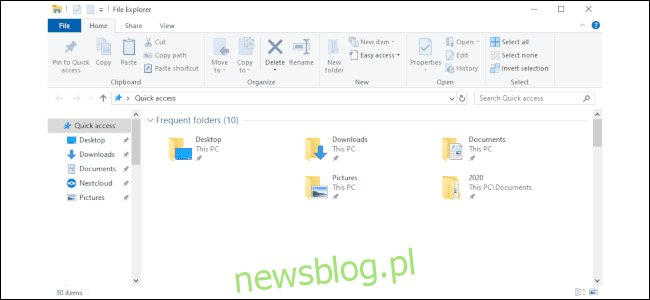
Cho dù bạn đang bị cách ly hay cách ly do chính phủ bắt buộc, đây là thời điểm tuyệt vời để bắt kịp những điều mà bạn chưa có thời gian để hoàn thành. Hoặc bạn chỉ có thể đi đến máy tính.
Tổ chức các tập tin của bạn
Sắp xếp tất cả các tệp của bạn là một dự án tuyệt vời để thực hiện khi bạn có thêm thời gian. Sau nhiều năm sử dụng máy tính, hầu hết mọi người đều có tài liệu, ảnh và video trên nhiều thiết bị lưu trữ. Chúng có thể nằm rải rác trên máy tính xách tay cũ, máy tính để bàn và nhiều ổ cứng ngoài.
Đây là thời điểm tốt để tập trung mọi thứ vào máy tính để bàn, ổ cứng ngoài hạng nặng với dung lượng cao hoặc thậm chí là hộp lưu trữ gắn mạng (NAS).
Để bắt đầu, bạn cần tải xuống tất cả các tệp này từ ổ cứng ngoài hoặc thiết bị cũ và đặt chúng vào kho lưu trữ trung tâm (PC, NAS hoặc ổ cứng ngoài dung lượng cao). Nếu hệ thống Windows nó cảnh báo rằng bạn đã có một tệp nhất định trên máy tính của mình, chỉ cần ném nó vào đó dưới dạng một bản sao. Đây có thể là phiên bản cũ hơn (hoặc mới hơn) chứa thông tin bạn muốn giữ lại.
Tất nhiên, bạn có thể kết thúc với một đống tệp trùng lặp như MyBookReport, MyBookReport (2), v.v., nhưng hiện tại điều đó vẫn ổn. Ý tưởng là giữ mọi thứ ở một nơi – bạn có thể sắp xếp nó sau.
Khi tất cả các tệp của bạn ở một nơi, hãy nghĩ về cách bạn muốn sắp xếp chúng. Sau khi hoàn tất, đã đến lúc tìm và xóa các tệp trùng lặp.
Khi bạn đã xóa tất cả các bản sao và lưu những bản bạn muốn giữ lại, đã đến lúc xóa tất cả các ổ đĩa cứng đó. Đây có thể là một cây cầu quá xa đối với một số người, nhưng nó ít có khả năng gây nhầm lẫn trong tương lai. Tuy nhiên, bạn nên xem xét sao lưu dữ liệu của mình trước.
Bạn có thể muốn dọn dẹp màn hình hệ thống lộn xộn của mình Windowskhi bạn đang ở trên đó!
Thực hiện chiến lược dự phòng
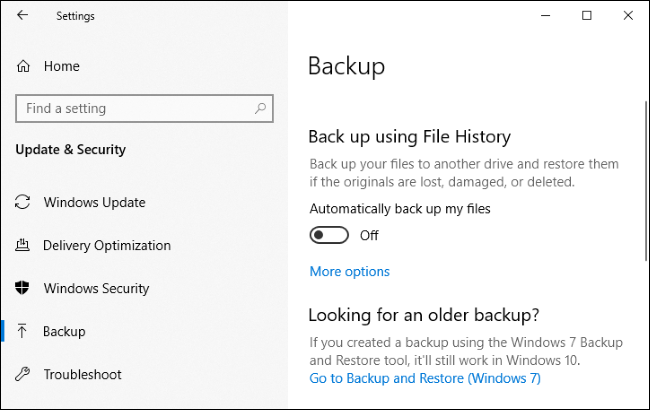
Sau khi dành toàn bộ thời gian để sắp xếp các tệp của mình, sẽ thật tồi tệ nếu bạn mất tất cả công sức khó khăn của mình! Đó là lý do tại sao thật tốt khi có một kế hoạch dự phòng vững chắc. Gói sao lưu lý tưởng giữ các bản sao dữ liệu của bạn ở ba vị trí: trên máy tính, trên thiết bị cục bộ và ngoại vi.
Điều này có vẻ như quá mức cần thiết, nhưng đó là tất cả về sự dư thừa (được tổ chức tốt). NAS hoặc ổ cứng ngoài là cách dễ nhất để tạo bản sao lưu cục bộ vì bạn có thể sử dụng tính năng lịch sử tệp của hệ thống Windows 10. Để sao lưu ngoại vi, bạn có thể sử dụng dịch vụ sao lưu đám mây như Backblaze hoặc Karbonit.
Nếu dịch vụ đám mây không dành cho bạn, bạn có thể sử dụng một ổ cứng ngoài khác và cất nó ở nơi khác, chẳng hạn như trong ngăn kéo bàn làm việc hoặc ở nhà người thân. Vấn đề với phương pháp này là bạn phải liên tục di chuyển bản sao lưu của mình ra khỏi trang web để ghi các tệp mới vào cả hai ổ đĩa ngoài. Dịch vụ trực tuyến giúp công việc này dễ dàng hơn nhiều – ngoài ra, bạn có thể mã hóa các bản sao lưu trực tuyến của mình để bảo vệ thêm các tệp của mình.
Tuy nhiên, nếu bạn mã hóa, bạn có trách nhiệm ghi nhớ mật khẩu mã hóa. Nếu bạn mất nó, bạn cũng sẽ mất quyền truy cập vào các tệp của mình.
Thiết lập trình quản lý mật khẩu
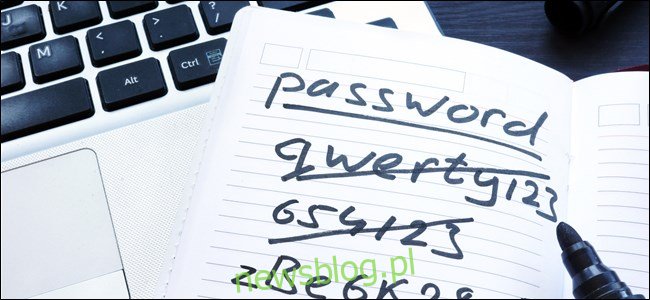
Mật khẩu là một vấn đề khó khăn, đó là lý do tại sao rất nhiều người sử dụng hai hoặc ba mật khẩu giống nhau cho tất cả các tài khoản của họ. Thật không may, đây là một cách tiếp cận khủng khiếp. Nếu tin tặc phát hiện ra bất kỳ mật khẩu nào trong số này, phần còn lại của tài khoản của bạn sẽ cố gắng xâm nhập.
Tuy nhiên, việc tạo mật khẩu duy nhất cho mỗi trang web và giữ chúng thẳng cần một trình quản lý mật khẩu hoặc cống hiến điên cuồng. Và chúng tôi không nói về nó trong trình duyệt của bạn.
Trình quản lý mật khẩu là một chương trình đa thiết bị lưu mật khẩu của bạn, tự động đăng nhập cho bạn (hoặc điền chi tiết tài khoản của bạn) và tạo mật khẩu mới nếu cần. Bạn cũng có thể sử dụng trình quản lý mật khẩu để lưu trữ các ghi chú an toàn, mật khẩu Wi-Fi, chi tiết ngân hàng, v.v.
Để tăng cường bảo mật, hãy xem xét một thiết bị xác thực phần cứng như YubiKey. Vì chúng yêu cầu xác thực hai yếu tố nên chúng là một lựa chọn tuyệt vời để bảo vệ tài khoản trực tuyến của bạn.
Hút bụi và vệ sinh bên trong máy tính

PC có thể bị “nghẹt thở” nếu tích tụ quá nhiều bụi bên trong. Máy tính để bàn và máy tính xách tay dựa vào luồng không khí tự do để đưa không khí mát vào và những thứ nóng ra ngoài. Khi có quá nhiều bụi bám vào cánh quạt, dây cáp, bên trong thùng máy hoặc các bộ phận, không khí không thể di chuyển. Còn lại theo cách này, máy tính không thể hạ nhiệt đúng cách. Điều này có thể làm giảm hiệu suất máy tính của bạn hoặc trong trường hợp cực đoan có thể làm hỏng các thành phần của máy tính.
Tần suất bạn nên vệ sinh máy tính của mình tùy thuộc vào mức độ bụi bẩn của nó trong rừng. Nếu sống ở nơi có khí hậu nóng, nhiều bụi, bạn sẽ cần vệ sinh máy tính thường xuyên hơn so với người sống ở nơi có mưa trong sáu tháng.
Để vệ sinh máy tính đúng cách, bạn cần một số dụng cụ, bao gồm một bình khí nén, tuốc nơ vít để mở vỏ máy và một miếng vải sợi nhỏ. Nó cũng là một cơ hội tuyệt vời để cải thiện tình hình của dây cáp. Nắm lấy khóa kéo hoặc dây buộc xoắn và sắp xếp lại các dây cáp để chúng không cản đường.
Bạn có thể làm theo hướng dẫn từng bước của chúng tôi để làm sạch hoàn toàn máy tính để bàn của bạn. Nếu bạn có MacBook hoặc máy tính xách tay khác, bạn cũng có thể sử dụng khí nén để loại bỏ bụi khỏi chúng.
Vệ sinh bàn phím và chuột
Các quan chức y tế vẫn yêu cầu chúng ta rửa tay thường xuyên và giữ cho các bề mặt sạch sẽ để tránh vi-rút corona. Bên ngoài điện thoại của bạn, không có nơi nào vi trùng lây lan trong nhà tốt hơn trên bàn phím và chuột.
Bạn có thể chỉ cần lau chuột bằng khăn lau khử trùng để làm sạch nó. Chúng tôi không khuyên bạn nên sử dụng thuốc tẩy vì nó có thể làm hỏng nó. Về cơ bản, bất cứ thứ gì bạn có thể sử dụng để vệ sinh điện thoại thông minh của mình đều không được làm hỏng chuột hoặc bàn phím.
Bạn có thể làm theo các mẹo của chúng tôi để làm sạch hoàn toàn bàn phím của mình. Nếu bạn có một cái cơ khí, chỉ cần tháo các phím để làm sạch kỹ lưỡng. Tuy nhiên, việc tháo và thay màng phím gặp nhiều khó khăn. Có lẽ tốt hơn là rũ bỏ bất cứ thứ gì bạn có thể (hoặc thay thế bằng một mô hình cơ học).
Thêm ý tưởng
Hy vọng rằng một số ý tưởng này sẽ giúp bạn tổ chức (hoặc sắp xếp) mọi thứ khi bạn dành thời gian ở nhà.
Dưới đây là một số điều khác bạn có thể làm:
Đảm bảo phần mềm chống vi-rút của bạn đã sẵn sàng.
Bảo vệ Wi-Fi tại nhà của bạn.
Cập nhật phần cứng máy tính của bạn.
Các đề xuất mà chúng tôi đã thảo luận ở trên có thể nâng cao trải nghiệm sử dụng máy tính Làm việc tại nhà của bạn. Ngoài ra, khi mọi thứ trở lại bình thường, bạn sẽ có một thiết lập PC tốt hơn nhiều, cấu trúc tệp được tổ chức tốt, bảo mật tốt hơn và phần cứng sạch.
